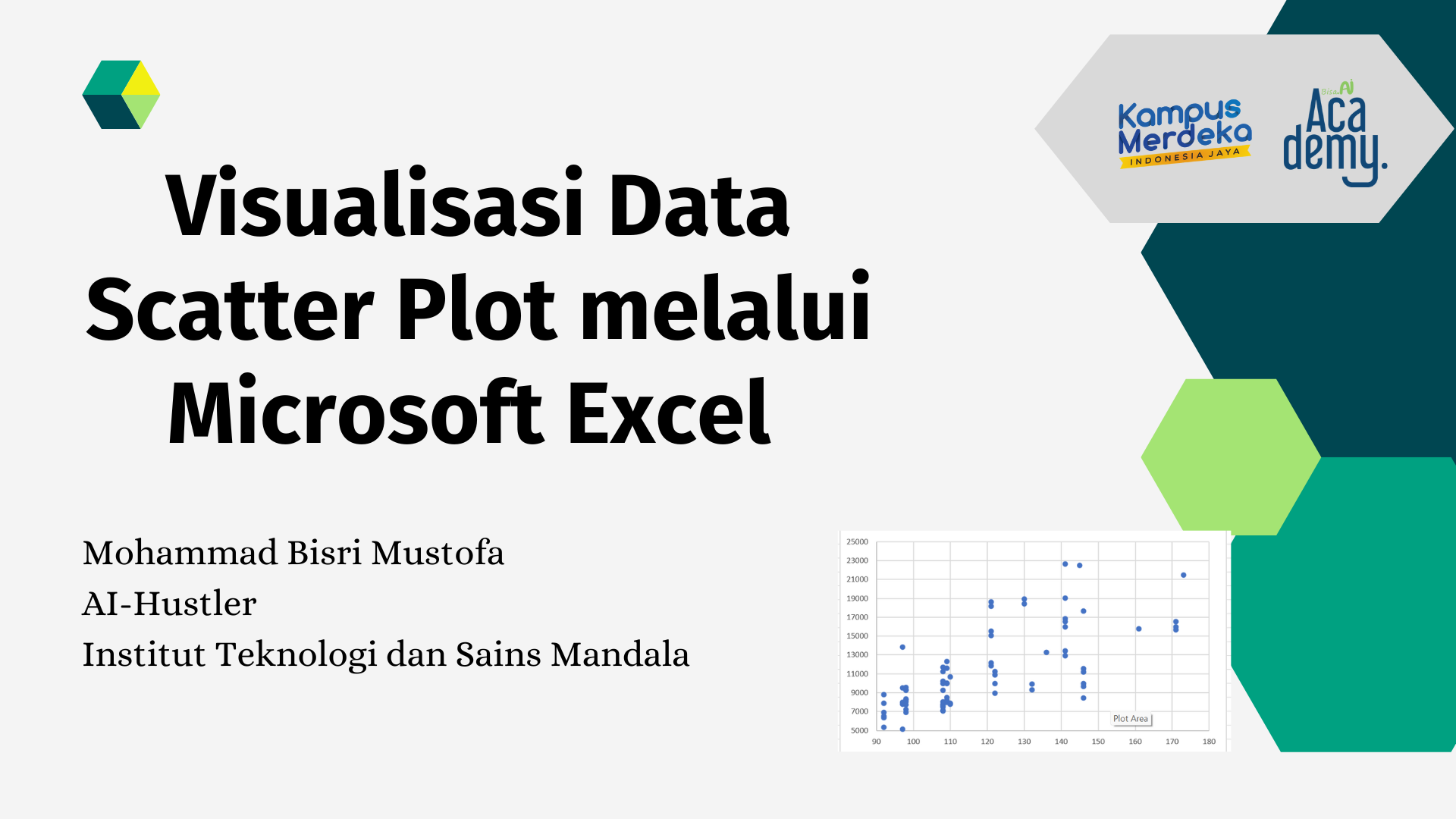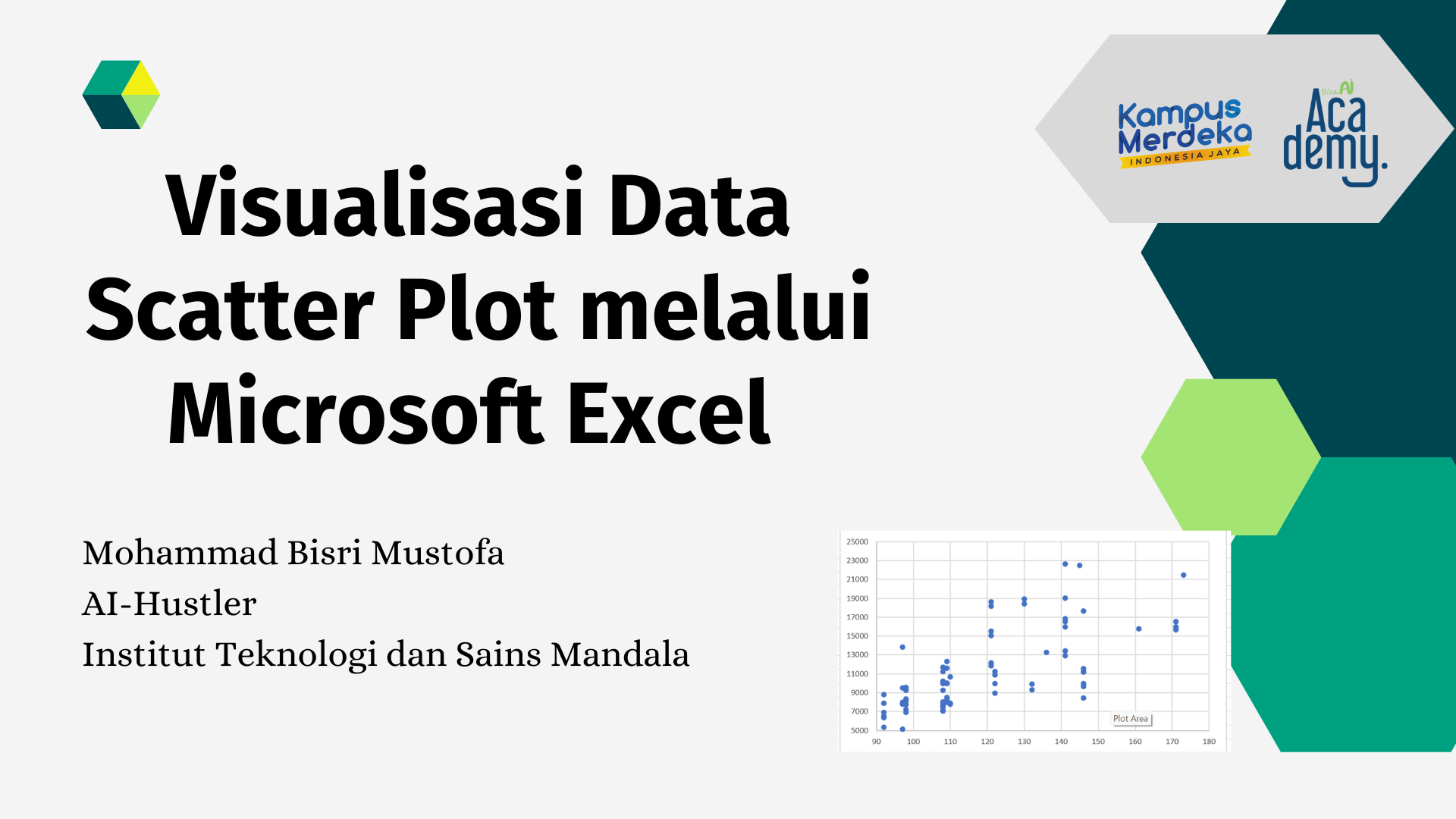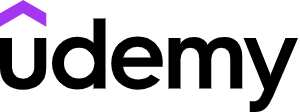Visualisasi Data Scatter Plot melalui Excel
Mohammad Bisri Mustofa
Summary
Visualisasi data adalah bentuk presentasi grafis yang dibuat untuk menyampaikan informasi dari data yang dimiliki. Ada beberapa jenis visualisasi data salah satunya scatter plot. Scatter Plot merupakan sebuah tipe grafik yang digunakan untuk menggambarkan suatu data dengan menggunakan koordinat cartesian
Description
Langkah pertama yaitu merapikan data yang di download dengan cara klik kolom “A” lalu klik menu Data >> Text to Column maka akan keluar menu tersebut dan pilih “Delimited” lalu klik Next
Setelah itu akan keluar menu dibawah ini dan pilih separator nya yaitu Comma lalu klik Finish
Akan muncul data yang sudah tepisah seperti dibawah ini
Langkah selanjutnya kita akan membuat data visualisasi dengan menggunakan Scatter Plot di Microsoft Excel.
Visualisasi Diagram Scatter Plot antara Engine-Size dengan Price dengan langkah :
- Copy data Engine-Size dan Price pada lembar kerja kedua
- Selanjutnya pilih menu Insert>>Chart>>Scatter
Selanjutnya akan muncul data diagram dibawah ini dan bisa diganti nama sesuai diagram kita.
Langkah Selanjutnya yaitu merapikan diagram Scatter Plot dengan cara :
- Klik kanan pada angka yang ada di diagram ( untuk merapikan angka horizontal maka klik angka horizontalnya, untuk merapikan angka vertikal maka klik angka vertikalnya) >> lalu klik Format Axis
- Kalian dapat merubah Axis Option dengan minimum angka terkecil yang ada, contoh nya “90”
- Maka hasilnya akan seperti dibawah ini
Langkah selanjutnya menentukan nilai korelasi dan average dengan cara :
- Menentukan nilai korelasi menggunakan rumus “=COREL(array1;array2)” seperti contoh array 1 dalam excel tersebut adalah kolom Engine-size, contoh array 2 yaitu price. Dapat dilihat pada contoh dibawah ini
- Menentukan average(rata-rata) pada suatu data dapat dilakukan dengan menggunakan rumus “=AVERAGE(number1;[number2])” seperti contoh dibawah ini
Dari semua langkah diatas akan menghasilkan visualisasi data antara Engine-Size dengan Price dengan hasil :
Langkah untuk menentukan visualisasi data antara Higway-mpg dengan Price sama seperti cara diatas tetapi beda kolom yang di copy. Akan menghasilkan visualisasi data seperti dibawah ini :
Dari hasil diatas dapat di simpulkan bahwa :
Berdasarkan hasil analisis dan uji korelasi antara engine-size dengan price menghasilkan nilai 0,87233517 yang dapat diartikan korelasi bernilai positif dan mendekati nilai 1, itu berarti korelasi antara keduanya memiliki hubungan positif dengan kata lain bahwa semakin tinggi harga maka semakin tinggi engine-size nya dan sebaliknya.
Pada hasil analisis dan Uji korelasi antara Highway-mpg dengan price menujukkan nilai -0,70469227 dan bernilai negatif itu artinya dapat disimpulkan bahwa hubungan negatif antara keduanya, maka semakin tinggi price(harga) maka highway-mpg akan semakin menurun begitupun sebaliknya.
Informasi Course Terkait
Kategori: Data Science / Big DataCourse: Basic Excel